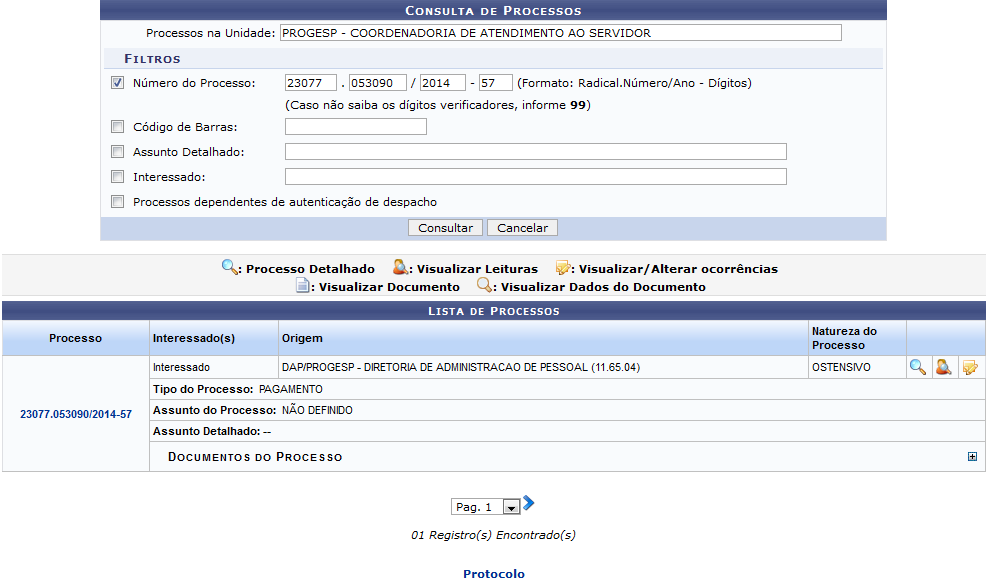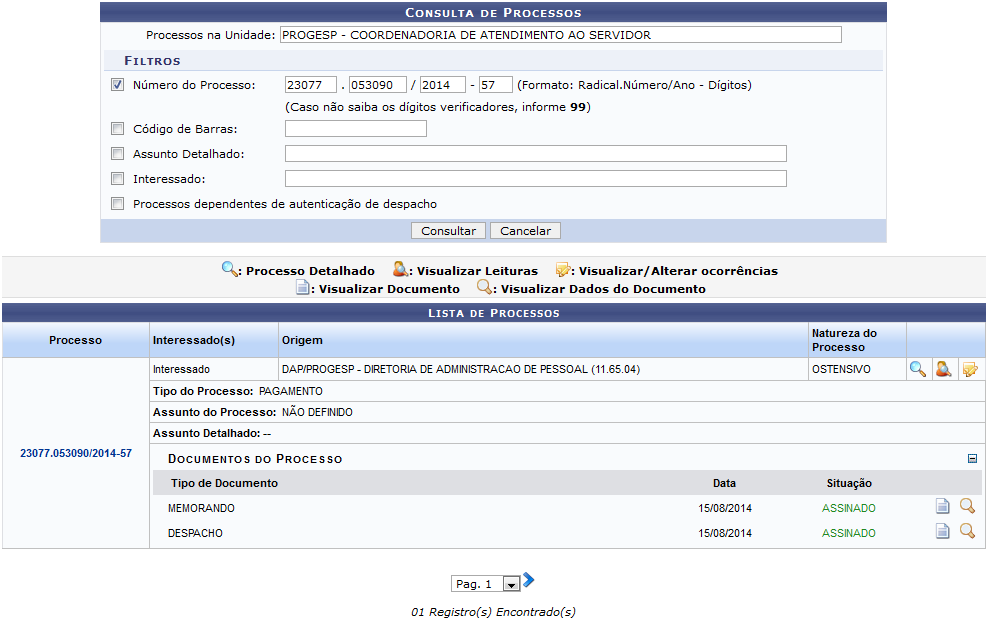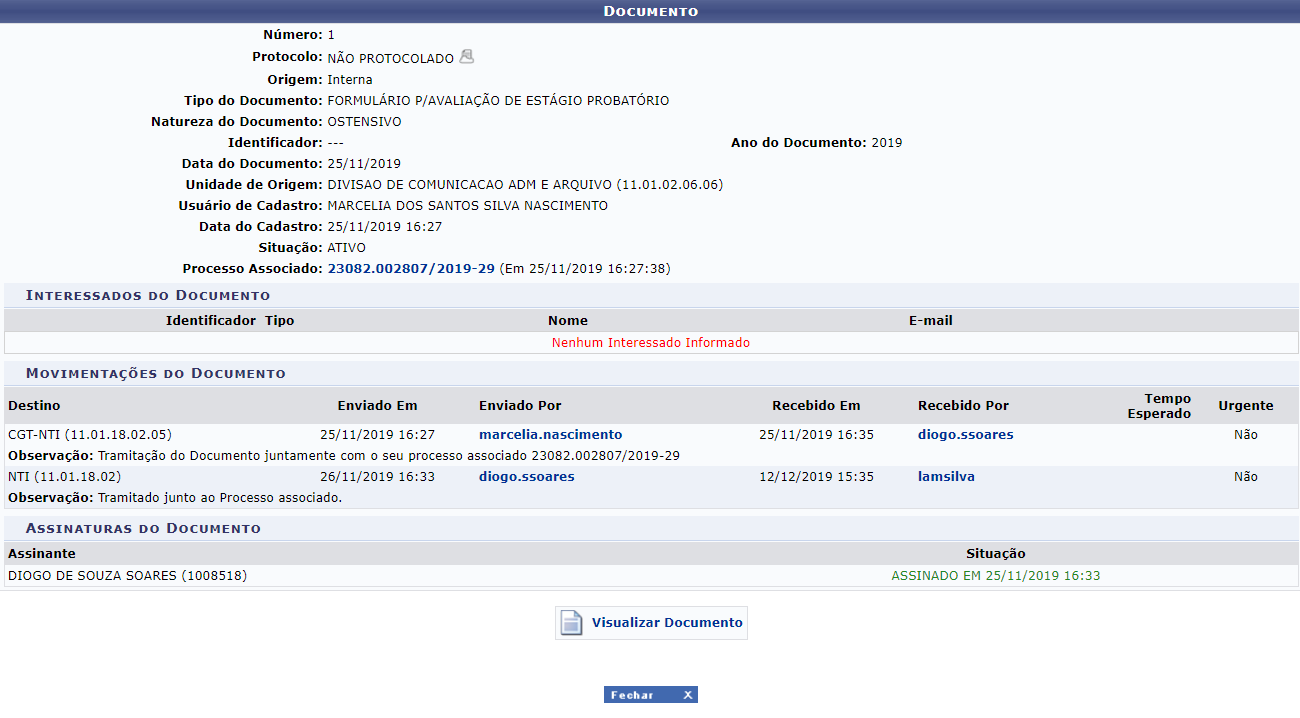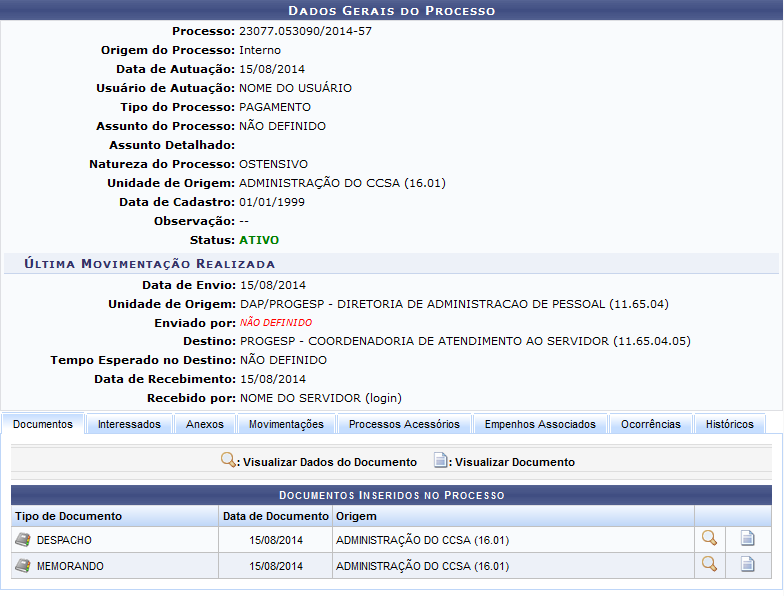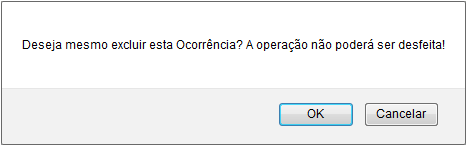Ferramentas do usuário
Tabela de conteúdos
Alterar Ocorrência de Processo
| Sistema | SIPAC |
| Módulo | Protocolo |
| Usuários | Servidores da Instituição que Possuem Acesso ao Módulo de Protocolo |
| Perfil | Servidor |
| Última Atualização | Janeiro de 2020 |
Esta funcionalidade permite que o usuário atualize os dados das ocorrências previamente cadastradas no sistema da Instituição para um determinado processo. Uma ocorrência é uma informação adicional que é incluída durante a movimentação de um processo. Essa informação se refere a uma observação que o usuário apresenta sobre eventos ocorridos enquanto o processo permaneceu em sua unidade, porém difere dos despachos por não apresentar uma posição final sobre o trâmite do processo.
Para acessar a operação, entre no SIPAC → Módulos → Protocolo → Processos → Menu → Cadastro → Ocorrência → Alterar Ocorrência.
Ou Acesse SIPAC → Mesa virtual → Processos → Ocorrências → Alterar Ocorrência.
O sistema exibirá a seguinte tela, com os campos de Consulta de Processos e a Lista de Processos encontrados na sua unidade de lotação:
Para realizar uma busca por um processo específico, informe um ou mais dos seguintes dados:
- No campo Processos na Unidade, informe a unidade onde o processo está localizado, inserindo seu código ou nome e, em seguida, selecionando a opção desejada na lista disponibilizada pelo sistema;
- Número do Processo cuja ocorrência deseja alterar;
- Número do Código de Barras do processo desejado;
- Assunto Detalhado do processo;
- Nome do Interessado no processo. É interessante ressaltar que ao digitar as primeiras letras do nome do interessado, o sistema apresentará uma lista com as opções disponíveis para escolha. Clique na opção desejada para selecioná-la;
- Caso queira consultar apenas os Processos dependentes de autenticação de despacho, selecione esta opção.
Exemplificaremos com o Número do Processo: 0023077.053090/2014-57.
Se desejar retornar ao menu inicial do módulo, clique em  . Esta opção será válida para todas as páginas em que for apresentada.
. Esta opção será válida para todas as páginas em que for apresentada.
Caso desista de realizar a operação, clique em Cancelar e confirme a desistência na janela que será exibida posteriormente. Esta ação será válida para todas as telas em que estiver presente.
Após inserir os dados desejados, clique em Consultar para prosseguir com a busca. A Lista de Processos encontrados será prontamente atualizada, passando a exibir apenas os processos que atendem aos critérios de busca utilizados.
Na Lista de Processos, clique no ícone  ao lado de um determinado processo para visualizar os documentos inseridos nele. A página passará a ser exibida da seguinte forma:
ao lado de um determinado processo para visualizar os documentos inseridos nele. A página passará a ser exibida da seguinte forma:
Para ocultar a lista de Documentos do Processo, clique em  .
.
A partir da Lista de Processos exibida acima, é possível visualizar um documento inserido no processo, visualizar dados referente a um determinado documento, visualizar os detalhes do processo, conferir as leituras realizadas no processo por servidores da Instituição e visualizar e/ou alterar as ocorrências registradas anteriormente, conforme desejado. Essas operações serão explicadas em detalhes nos tópicos abaixo, neste mesmo manual.
Visualizar Documento
Se desejar visualizar um documento inserido no processo na íntegra, clique no ícone  . Esta ação será válida sempre que estiver presente.
. Esta ação será válida sempre que estiver presente.
Exemplificaremos com o documento do tipo MEMORANDO, que será exibido em uma nova janela, conforme imagem a seguir:
Visualizar Dados do Documento
Caso queira visualizar em detalhes um determinado documento listado, clique em  . Esta opção será válida para todas as páginas em que for exibida.
. Esta opção será válida para todas as páginas em que for exibida.
Utilizaremos novamente como exemplo o documento do tipo MEMORANDO.
A janela abaixo será, então, exibida pelo sistema:
Para sair desta tela, clique em  . Este botão terá a mesma função para todas as telas em que estiver presente.
. Este botão terá a mesma função para todas as telas em que estiver presente.
Se desejar visualizar os dados do processo associado ao documento em questão, clique em seu número. Esta ação será explicada mais a frente, neste mesmo manual.
Caso queira fechar o comprovante e retornar à tela anterior, clique em Fechar.
Visualizar Processo Detalhado
Para visualizar os detalhes de um determinado processo, clique em seu número ou no ícone  ao seu lado. Esta ação será válida para todas as telas em que estiver presente.
ao seu lado. Esta ação será válida para todas as telas em que estiver presente.
O sistema exibirá uma nova tela contendo os Dados Gerais do Processo, conforme imagem a seguir:
As ações presentes na página acima serão explicadas detalhadamente no manual manual Consultar Processo Detalhado, listado em Manuais Relacionados, no fim deste mesmo manual.
Visualizar/Alterar Ocorrências
Clique no ícone  para visualizar e/ou alterar as ocorrências previamente cadastradas para o processo. A lista de Ocorrências Encontradas será exibida pelo sistema no seguinte formato:
para visualizar e/ou alterar as ocorrências previamente cadastradas para o processo. A lista de Ocorrências Encontradas será exibida pelo sistema no seguinte formato:
Primeiramente, clique em Voltar se desejar retornar à página anterior.
Caso deseje alterar uma ocorrência cadastrada, clique no ícone  ao seu lado. O sistema o direcionará para a página a seguir:
ao seu lado. O sistema o direcionará para a página a seguir:
Na página acima, é possível alterar um ou mais dos seguintes dados da ocorrência, conforme desejado:
- Prazo de Término da ocorrência, em dias;
- Texto da Ocorrência;
- Situação da ocorrência, dentre as opções apresentadas pelo sistema;
- Indique se a ocorrência é Pública ou não;
- Informe se deseja Notificar por E-mail os interessados no processo.
Como exemplo, alteraremos o Prazo de Término para 10 dias.
Após atualizar os dados desejados, clique em Alterar para confirmar a operação. A seguinte mensagem será exibida no topo da página, confirmando as alterações realizadas:
De volta a lista de Ocorrências Encontradas, se desejar excluir uma ocorrência listada, clique no ícone  . O sistema prontamente exibirá a caixa de diálogo a seguir:
. O sistema prontamente exibirá a caixa de diálogo a seguir:
Clique em Cancelar caso desista da operação ou em OK para confirmá-la. Optando por confirmar, a seguinte mensagem será disponibilizada no topo da página:
Bom Trabalho!